Linux下运行Python脚本的多种方法
小伙伴们对文章编程感兴趣吗?是否正在学习相关知识点?如果是,那么本文《Linux下运行Python脚本的几种方式》,就很适合你,本篇文章讲解的知识点主要包括。在之后的文章中也会多多分享相关知识点,希望对大家的知识积累有所帮助!
在Linux命令行运行Python脚本最直接的方式是使用 python3 your_script.py;2. 让脚本可执行需添加Shebang行(如 #!/usr/bin/env python3)并运行 chmod +x your_script.py,之后可通过 ./your_script.py 直接执行;3. 常见错误包括权限不足(需chmod +x)、Shebang路径错误或Python版本不匹配,应检查解释器路径并明确指定python3;4. 模块缺失导致的ModuleNotFoundError需通过pip3 install安装依赖;5. 后台运行脚本可使用 nohup python3 your_script.py &,输出默认保存至nohup.out,或结合screen/tmux实现会话持久化;6. 虚拟环境(venv)通过隔离项目依赖避免冲突,创建激活后可确保脚本使用指定环境中的包,提升开发与部署的可控性,运行完毕后可用deactivate退出。
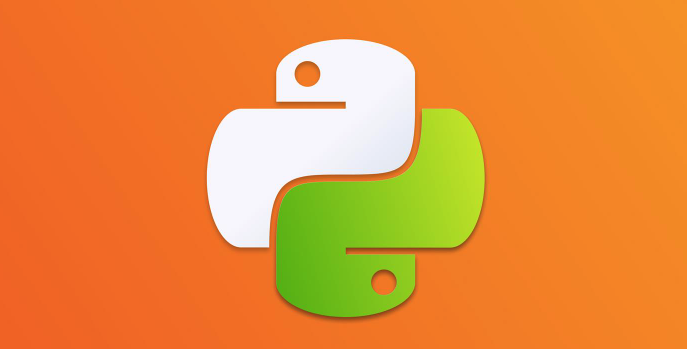
在Linux命令行运行Python脚本,最直接的方式就是调用Python解释器去执行你的脚本文件,比如 python3 your_script.py。当然,你也可以让脚本本身变得可执行,就像运行一个普通的shell命令一样,这需要一点点配置,但会让你感觉更像在操作一个“程序”而不是“数据”。
解决方案
要让你的Python脚本在Linux命令行上跑起来,我们通常有两种主要方法,各有各的适用场景和微妙之处。
第一种,也是最常见、最稳妥的方法,就是明确告诉系统用哪个Python解释器来执行你的文件。这就像你指着一本书,然后说:“嘿,用这个翻译器来读它!”
python3 your_script.py
或者,如果你系统里默认的 python 命令指向的是你想要的Python版本(通常是Python 2,但现在很多新系统会把 python 链接到 python3),你也可以这样:
python your_script.py
这种方法的优点是显而易见的:它明确,不容易出错,尤其是在你的系统里安装了多个Python版本时。你总是知道哪个解释器在工作。
第二种方法,是让你的Python脚本本身就具备“可执行”的属性,这样你就能像运行任何其他命令行工具一样,直接输入它的名字来启动它。这背后需要两个步骤:
添加Shebang行: 在你的Python脚本文件的第一行,加上一行特殊的注释,告诉Linux系统应该用哪个解释器来执行这个文件。这行叫做Shebang(或Hashbang)。
#!/usr/bin/env python3 # 或者,如果你知道Python 3解释器的确切路径,比如: #!/usr/bin/python3 # 你的Python代码从这里开始 print("Hello from an executable script!")#!/usr/bin/env python3这种写法更推荐,因为它会去环境变量$PATH里寻找python3,这样即使python3不在/usr/bin/下,只要它在$PATH里,脚本也能正常运行,兼容性更好。赋予执行权限: 默认情况下,你创建的文件是没有执行权限的。你需要用
chmod命令给它加上这个权限。chmod +x your_script.py
现在,你就可以直接运行它了:
./your_script.py
注意前面的
./,它表示在当前目录下查找并执行your_script.py。如果你的脚本在$PATH环境变量包含的某个目录里(比如/usr/local/bin),你甚至可以省略./直接输入your_script.py来运行。
我个人更倾向于第二种方式,因为它让脚本感觉更像一个独立的程序。不过,在调试或者快速测试的时候,第一种方式的直接性也无可替代。
为什么我的Python脚本运行不了?常见错误与调试技巧
嗯,这几乎是每个初学者都会遇到的问题。你写好了一个脚本,满怀信心地敲下命令,结果却收到一堆错误信息,或者干脆什么反应都没有。别急,这很正常。通常,问题出在几个常见的点上。
一个很常见的场景是权限问题。如果你用了第二种方法(Shebang + chmod +x),但忘记了 chmod +x 这一步,那么当你尝试 ./your_script.py 的时候,系统会告诉你“Permission denied”(权限被拒绝)。这时候,你只需要运行 chmod +x your_script.py 就行了。
再来就是Shebang行的问题。有时候,你可能写成了 #!/usr/bin/python 但你的系统里 python 默认指向的是Python 2,而你的脚本是Python 3语法,那就会出现语法错误。或者,Shebang行写错了路径,比如 #!/usr/bin/env python 但你的系统里没有 python 这个可执行文件,只有 python3。检查一下 /usr/bin/ 或者你的 $PATH 环境变量里到底有没有你Shebang里指定的那个解释器。
还有一种情况是,你可能用了 python your_script.py,但系统里安装了多个Python版本(比如Python 2.7和Python 3.8),而你期望用Python 3.8来运行,但 python 命令却默认指向了Python 2.7。这时候,最直接的解决办法就是明确指定解释器版本,比如 python3 your_script.py。我个人习惯在写脚本时就考虑好兼容性,或者直接在Shebang里写 #!/usr/bin/env python3,这样可以避免很多不必要的麻烦。
更深层次的问题可能出现在脚本内部,比如模块没有安装。当你运行脚本时,如果它需要导入一个你没有安装的库(比如 requests),你会看到 ModuleNotFoundError。这时候,你需要用 pip 来安装它,通常是 pip install requests 或者 pip3 install requests。如果你在使用虚拟环境,确保你在正确的虚拟环境里安装了这些依赖。
最后,别忘了最原始的调试方法:在代码里多加 print() 语句。在关键步骤打印变量的值,或者打印“代码执行到这里了”之类的提示,能帮助你快速定位问题出在哪里。这虽然有点“笨”,但往往是最有效的。
如何在后台运行Python脚本并保持会话?
当你的Python脚本需要长时间运行,或者你不想让它霸占你的终端窗口时,把它放到后台运行就非常有用了。想象一下,你启动了一个数据处理脚本,然后想关闭终端去喝杯咖啡,但又不想脚本中断,这时候就需要一些小技巧了。
最简单粗暴的方法是在命令末尾加上一个 & 符号。
python3 your_script.py &
这样,脚本就会在后台运行,你的终端会立即返回提示符,你可以继续输入其他命令。但这里有个坑:如果你的终端会话关闭了,这个脚本通常也会跟着被终止。这对于那些需要长时间运行、不依赖终端的脚本来说,是个大问题。
为了解决这个问题,我们通常会用到 nohup 命令。nohup 的意思是“no hang up”,它会忽略SIGHUP信号(当终端关闭时发送的信号),从而让你的脚本在终端关闭后依然继续运行。
nohup python3 your_script.py &
这样,脚本的输出通常会被重定向到一个名为 nohup.out 的文件里。如果你想把输出重定向到其他文件,或者完全丢弃输出,可以这样:
nohup python3 your_script.py > my_script_output.log 2>&1 &
这里 > my_script_output.log 是把标准输出重定向到 my_script_output.log,2>&1 是把标准错误也重定向到标准输出(也就是同一个日志文件里)。
另一种更强大的工具是 screen 或 tmux。它们是终端多路复用器,可以让你在一个终端窗口里创建多个虚拟终端会话。你可以在一个会话里启动你的Python脚本,然后“分离”(detach)这个会话,即使你关闭了物理终端,这个虚拟会话和里面的脚本依然在服务器上运行。当你需要的时候,可以随时“连接”(attach)回这个会话,查看脚本的运行状态。
以 screen 为例:
- 启动一个新的screen会话:
screen - 在新的会话里运行你的Python脚本:
python3 your_script.py - 分离会话:按下
Ctrl+A,然后松开,再按D。 - 你可以关闭终端了。
- 当你需要回来查看时:
screen -r(如果有多个会话,需要指定会话ID,screen -ls可以查看列表)。
我个人更偏爱 tmux,因为它在会话管理和窗口分割上更加灵活。无论是 screen 还是 tmux,它们都是管理后台任务的利器,尤其是当你需要同时运行多个脚本,或者需要频繁断开/连接SSH会话时。
Python虚拟环境在Linux脚本运行中的作用是什么?
谈到在Linux上运行Python脚本,就不能不提虚拟环境(Virtual Environment)。这东西,说白了,就是给你每个Python项目提供一个独立、干净的Python运行环境。它解决了什么痛点呢?主要是依赖包的冲突问题。
想象一下,你有一个项目A,它依赖 requests 库的1.0版本;同时你还有个项目B,它需要 requests 库的2.0版本。如果你的所有Python项目都共享系统全局的Python环境,那么当你安装了 requests 2.0时,项目A可能就会出问题。反之亦然。这种“版本地狱”是让人非常头疼的。
虚拟环境就是为了解决这个问题的。当你创建一个虚拟环境时,它会在你的项目目录下创建一个独立的Python安装副本,包括Python解释器本身,以及一个独立的 site-packages 目录。你在这个虚拟环境里安装的任何库,都只会安装到这个环境里,不会影响到系统全局的Python,也不会影响到其他虚拟环境。
要创建一个虚拟环境,通常使用 venv 模块(Python 3.3+ 自带):
python3 -m venv my_project_env
这会在当前目录下创建一个名为 my_project_env 的文件夹。
然后,你需要“激活”这个虚拟环境:
source my_project_env/bin/activate
激活后,你会发现你的命令行提示符前面多了一个 (my_project_env),这表示你现在处于这个虚拟环境里。此时,你运行 python 命令,它会指向这个虚拟环境里的Python解释器;你用 pip 安装包,它也会安装到这个虚拟环境里。
(my_project_env) pip install requests (my_project_env) python your_script.py # 脚本会使用虚拟环境里的requests
当你的脚本需要运行时,如果你已经激活了虚拟环境,直接 python your_script.py 就可以了。如果你的脚本是可执行的(有Shebang #!/usr/bin/env python3),并且你希望它总是使用这个虚拟环境里的Python,你可以在Shebang里指定虚拟环境里的Python解释器路径,但更常见和推荐的做法是:
- 激活虚拟环境。
- 运行脚本。
- 脚本执行完毕后,使用
deactivate命令退出虚拟环境。
虚拟环境让项目之间的依赖管理变得清晰明了,避免了全局污染,也方便了项目的部署和分享。可以说,在Linux上进行Python开发,虚拟环境是几乎必不可少的一个工具。它让你的开发工作流更加健壮和可控。
文中关于Linux,虚拟环境,后台运行,Python脚本,Shebang的知识介绍,希望对你的学习有所帮助!若是受益匪浅,那就动动鼠标收藏这篇《Linux下运行Python脚本的多种方法》文章吧,也可关注golang学习网公众号了解相关技术文章。
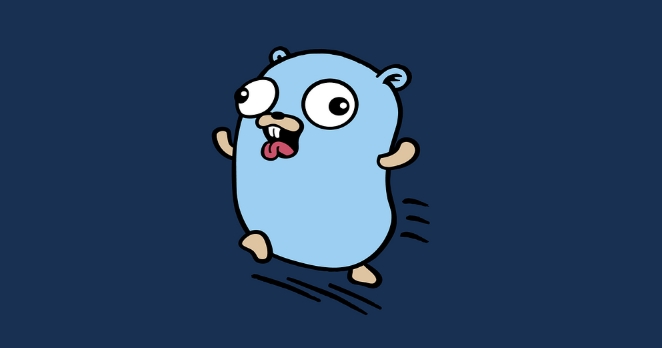 Golang树形结构递归处理解析
Golang树形结构递归处理解析
- 上一篇
- Golang树形结构递归处理解析

- 下一篇
- HTML中landmark角色怎么用?
-

- 文章 · python教程 | 8小时前 |
- Python如何重命名数据列名?columns教程
- 165浏览 收藏
-

- 文章 · python教程 | 8小时前 |
- 异步Python机器人如何非阻塞运行?
- 216浏览 收藏
-

- 文章 · python教程 | 9小时前 |
- Python排序忽略大小写技巧详解
- 325浏览 收藏
-

- 文章 · python教程 | 9小时前 |
- Python列表引用与复制技巧
- 300浏览 收藏
-

- 文章 · python教程 | 9小时前 | 数据处理 流处理 PythonAPI PyFlink ApacheFlink
- PyFlink是什么?Python与Flink结合解析
- 385浏览 收藏
-

- 文章 · python教程 | 10小时前 | sdk 邮件API requests库 smtplib Python邮件发送
- Python发送邮件API调用方法详解
- 165浏览 收藏
-

- 文章 · python教程 | 10小时前 |
- Pandasmerge_asof快速匹配最近时间数据
- 254浏览 收藏
-

- 文章 · python教程 | 10小时前 |
- 列表推导式与生成器表达式区别解析
- 427浏览 收藏
-

- 文章 · python教程 | 11小时前 |
- Pythonopen函数使用技巧详解
- 149浏览 收藏
-

- 文章 · python教程 | 11小时前 |
- Python合并多个列表的几种方法
- 190浏览 收藏
-

- 前端进阶之JavaScript设计模式
- 设计模式是开发人员在软件开发过程中面临一般问题时的解决方案,代表了最佳的实践。本课程的主打内容包括JS常见设计模式以及具体应用场景,打造一站式知识长龙服务,适合有JS基础的同学学习。
- 543次学习
-

- GO语言核心编程课程
- 本课程采用真实案例,全面具体可落地,从理论到实践,一步一步将GO核心编程技术、编程思想、底层实现融会贯通,使学习者贴近时代脉搏,做IT互联网时代的弄潮儿。
- 516次学习
-

- 简单聊聊mysql8与网络通信
- 如有问题加微信:Le-studyg;在课程中,我们将首先介绍MySQL8的新特性,包括性能优化、安全增强、新数据类型等,帮助学生快速熟悉MySQL8的最新功能。接着,我们将深入解析MySQL的网络通信机制,包括协议、连接管理、数据传输等,让
- 500次学习
-

- JavaScript正则表达式基础与实战
- 在任何一门编程语言中,正则表达式,都是一项重要的知识,它提供了高效的字符串匹配与捕获机制,可以极大的简化程序设计。
- 487次学习
-

- 从零制作响应式网站—Grid布局
- 本系列教程将展示从零制作一个假想的网络科技公司官网,分为导航,轮播,关于我们,成功案例,服务流程,团队介绍,数据部分,公司动态,底部信息等内容区块。网站整体采用CSSGrid布局,支持响应式,有流畅过渡和展现动画。
- 485次学习
-

- ChatExcel酷表
- ChatExcel酷表是由北京大学团队打造的Excel聊天机器人,用自然语言操控表格,简化数据处理,告别繁琐操作,提升工作效率!适用于学生、上班族及政府人员。
- 3193次使用
-

- Any绘本
- 探索Any绘本(anypicturebook.com/zh),一款开源免费的AI绘本创作工具,基于Google Gemini与Flux AI模型,让您轻松创作个性化绘本。适用于家庭、教育、创作等多种场景,零门槛,高自由度,技术透明,本地可控。
- 3405次使用
-

- 可赞AI
- 可赞AI,AI驱动的办公可视化智能工具,助您轻松实现文本与可视化元素高效转化。无论是智能文档生成、多格式文本解析,还是一键生成专业图表、脑图、知识卡片,可赞AI都能让信息处理更清晰高效。覆盖数据汇报、会议纪要、内容营销等全场景,大幅提升办公效率,降低专业门槛,是您提升工作效率的得力助手。
- 3436次使用
-

- 星月写作
- 星月写作是国内首款聚焦中文网络小说创作的AI辅助工具,解决网文作者从构思到变现的全流程痛点。AI扫榜、专属模板、全链路适配,助力新人快速上手,资深作者效率倍增。
- 4543次使用
-

- MagicLight
- MagicLight.ai是全球首款叙事驱动型AI动画视频创作平台,专注于解决从故事想法到完整动画的全流程痛点。它通过自研AI模型,保障角色、风格、场景高度一致性,让零动画经验者也能高效产出专业级叙事内容。广泛适用于独立创作者、动画工作室、教育机构及企业营销,助您轻松实现创意落地与商业化。
- 3814次使用
-
- Flask框架安装技巧:让你的开发更高效
- 2024-01-03 501浏览
-
- Django框架中的并发处理技巧
- 2024-01-22 501浏览
-
- 提升Python包下载速度的方法——正确配置pip的国内源
- 2024-01-17 501浏览
-
- Python与C++:哪个编程语言更适合初学者?
- 2024-03-25 501浏览
-
- 品牌建设技巧
- 2024-04-06 501浏览





